Trimiteți automat e-mailuri recurente periodic în Outlook rapid și ușor
Kutools pentru Outlook
E-mailurile recurente înseamnă mesajele care ar trebui trimise automat și periodic pe baza setărilor definite de utilizator. Poate fi oarecum deranjant pentru dvs. să programați un e-mail recurent în Outlook, în mod normal, ar trebui să creați o întâlnire și apoi să aplicați codul VBA pentru a-l declanșa. Dar, dacă ai Kutools pentru Outlook, Cu său Programați trimiterea automată funcție, puteți crea cu ușurință mai multe e-mailuri recurente și puteți programa aceste mesaje pentru a fi trimise în mod regulat la intervalele zilnice, săptămânale, lunare sau anuale pe care le setați.
Creați e-mailuri recurente în Outlook rapid și ușor
Gestionați (editați / activați / dezactivați / ștergeți) e-mailurile recurente create
Creați e-mailuri recurente în Outlook rapid și ușor
Pentru a crea e-mailuri recurente și a le trimite periodic, urmați pașii următori:
1. Clic Kutools > Programați trimiterea automată > Permite pentru a activa această funcție, consultați captura de ecran:

2. Gestionați programul de trimitere automată apare fereastra de dialog, faceți clic pe butonul Nou buton, vezi captura de ecran:

3. Și apoi, un nou Mesaj va fi afișată fereastra. Specificați destinatarii, subiectul etc. în câmpurile antet după cum aveți nevoie, apoi compuneți corpul mesajului, vedeți captura de ecran:
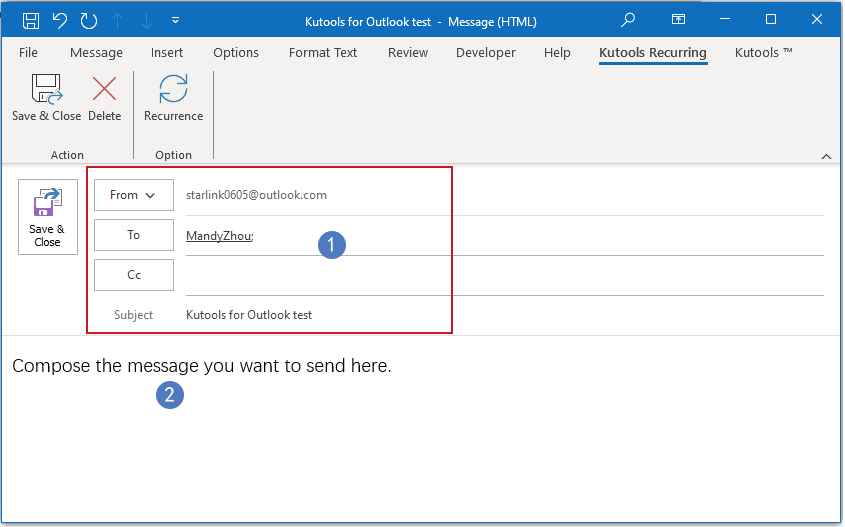
4. Apoi apasa Kutools Recurent > Repetare pentru a seta intervalele de timp, vezi captura de ecran:

5. În pop-out Recurența e-mailurilor caseta de dialog, vă rugăm să specificați Timp recurent, Model de recurență și Gama de recurență, vezi captura de ecran:
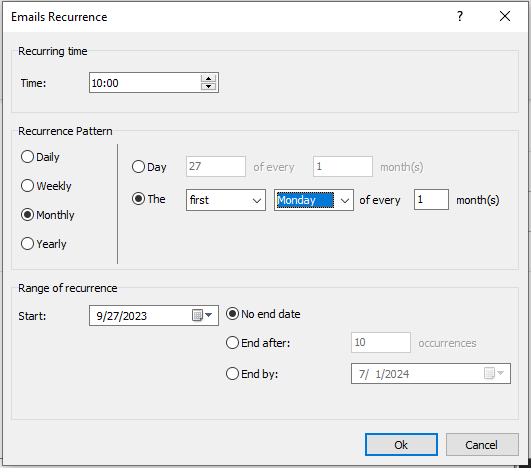
- 1). Puteți seta intervalul de timp pe zi, săptămână, lunar sau anual, după cum aveți nevoie;
- 2). De asemenea, puteți seta sfârșitul perioadei de recurență cu o anumită dată, sfârșitul după a N-a apariție sau nicio dată de încheiere.
6. După ce ați terminat de configurat mesajul dvs. recurent, faceți clic pe Salvați și închideți butonul, acest mesaj recurent va fi salvat în Outlook.

7. De acum înainte, de fiecare dată când se ajunge la data și ora specificate, mesajul va fi trimis destinatarilor automat.
Notă: Dacă doriți să creați mai multe mesaje recurente la momente diferite, trebuie doar să faceți clic Kutools > Programați trimiterea automată > Gestionați programul de trimitere automată pentru a crea alte e-mailuri recurente după cum aveți nevoie.
Gestionați (editați / activați / dezactivați / ștergeți) e-mailurile recurente create
Pe lângă crearea de noi e-mailuri recurente, dacă doriți să gestionați mai multe mesaje recurente pe care le-ați creat deja, puteți accesa și Gestionați programul de trimitere automată fereastra pentru a edita, activa, dezactiva sau șterge acele mesaje recurente după cum aveți nevoie.
1. Clic Kutools > Programați trimiterea automată > Gestionați programul de trimitere automată, vezi captura de ecran:

2. În Gestionați programul de trimitere automată fereastra, informațiile despre mesajele dvs. recurente create sunt listate în caseta listă, puteți bifa sau debifa caseta de selectare pentru a activa sau dezactiva mesajul recurent după cum aveți nevoie.

- Nou: Faceți clic pe acest buton pentru a crea un nou mesaj recurent;
- Editati: Faceți clic pe acest buton pentru a edita mesajul recurent selectat;
- Șterge: Faceți clic pe acest buton pentru a elimina mesajul recurent selectat;
- Log: Faceți clic pe acest buton pentru a accesa fereastra Jurnalele Kutools pentru a verifica istoricul trimiterilor.
Sfat:
1. Dacă doriți să dezactivați această funcție, faceți clic pe Kutools > Programați trimiterea automată > Permite pentru a anula bifa dinaintea acesteia. Și în următoarea casetă de prompt, faceți clic OK butonul pentru a dezactiva acest utilitar.
 |
 |
 |
2. Bifați caseta de selectare de lângă Permite pentru a activa toate regulile sau faceți clic din nou pentru a dezactiva toate regulile.
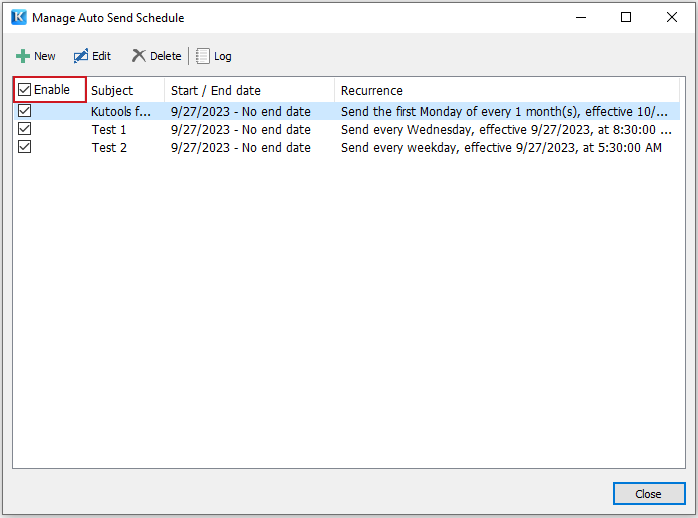
3. Susține tastele Ctrl sau Shift pentru a selecta reguli multiple, si foloseste meniu clic dreapta la ștergeți lotul regulile selectate.

Cele mai bune instrumente de productivitate de birou
Kutools pentru Outlook - Peste 100 de funcții puternice pentru a vă supraalimenta Outlook
🤖 AI Mail Assistant: E-mailuri profesionale instantanee cu magie AI--un singur clic pentru răspunsuri geniale, ton perfect, stăpânire în mai multe limbi. Transformați e-mailurile fără efort! ...
📧 Automatizare e-mail: În afara biroului (disponibil pentru POP și IMAP) / Programați trimiterea de e-mailuri / CC/BCC automat după reguli la trimiterea e-mailului / Redirecționare automată (Reguli avansate) / Adăugare automată felicitare / Împărțiți automat e-mailurile cu mai mulți destinatari în mesaje individuale ...
📨 Managementul e-mail: Amintește-ți cu ușurință e-mailurile / Blocați e-mailurile înșelătorii de către subiecți și alții / Ștergeți e-mailurile duplicate / Cautare Avansata / Consolidați foldere ...
📁 Atașamente Pro: Salvați în serie / Detașare lot / Compresă în loturi / Salvare automata / Detașare automată / Comprimare automată ...
🌟 Magia interfeței: 😊Mai multe emoji drăguțe și cool / Îmbunătățiți-vă productivitatea Outlook cu vizualizările cu file / Minimizați Outlook în loc să închideți ...
???? Minuni cu un singur clic: Răspundeți tuturor cu atașamentele primite / E-mailuri anti-phishing / 🕘Afișați fusul orar al expeditorului ...
👩🏼🤝👩🏻 Contacte și calendar: Adăugați în lot contacte din e-mailurile selectate / Împărțiți un grup de contact în grupuri individuale / Eliminați mementouri de ziua de naștere ...
Peste 100 Caracteristici Așteaptă explorarea ta! Click aici pentru a descoperi mai multe.

